The Materia GTK tema a generat o mulțime de teme spin-off care caută să o îmbunătățească. Una dintre cele mai bune teme bazate pe Materia pentru Linux este tema Canta GTK: o temă de design plat, material, care are un suport excelent pentru aproape fiecare mediu desktop GTK. Mai bine, vine chiar și cu tema sa pictogramă!
Cuprins
Instalați tema Canta GTK
Instalarea temei Canta GTK începe prin instalarea celor mai recente dependențe. Aceste fișiere de dependență sunt esențiale, deoarece fără ele tema va fi redată incorect. S-ar putea chiar să nu reușească instalarea cu totul. În acest tutorial, vom acoperi fișierele de care veți avea nevoie pentru a utiliza această temă pe toate distribuțiile majore de Linux. Cu toate acestea, dacă utilizați o distribuție Linux mai puțin cunoscută, va trebui să faci singur cercetarea.
Cei care folosesc o distribuție mai puțin cunoscută vor trebui să instaleze „GTK engine murrine”, „git” etc.
Notă: utilizatorii Arch Linux pot sări peste acest proces în favoarea unui automat, Pachet AUR pentru Canta.
Ubuntu
sudo apt install gtk2-engines-murrine gtk2-engines-pixbuf
Debian
sudo apt-get install gtk2-engines-murrine gtk2-engines-pixbuf
Arch Linux
pacman -S gtk-engine-murrine gtk-engines
Fedora
sudo dnf install gtk-murrine-engine gtk2-engines
OpenSUSE
sudo zypper install gtk-murrine-engine gtk2-engines
Cu toate dependențele potrivite instalate, Canta ar trebui să redeze corect toate imaginile. Acum este timpul să luați cel mai recent cod sursă din depozitul Github al dezvoltatorului. Pentru a obține codul, deschideți un terminal și utilizați comanda git clone pentru a-l descărca instantaneu într-un folder de pe computerul Linux.
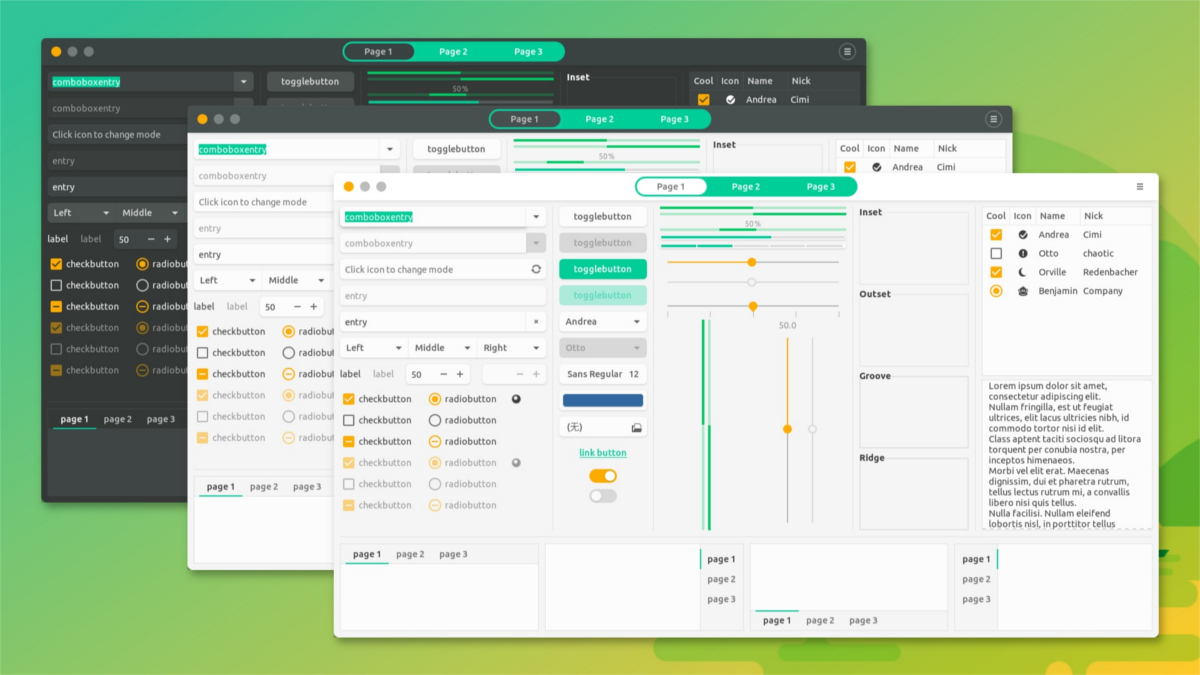
git clone https://github.com/vinceliuice/Canta-theme.git
Folosind comanda CD, mutați terminalul din folderul de acasă în directorul nou-clonat cu temă Canta. Apoi, executați comanda ls pentru a dezvălui toate fișierele din folder.
cd Canta-theme ls
Instalarea temei Canta este la fel de simplă ca și rularea unui script. Rulați fișierul install.sh și în curând totul va fi în funcțiune!
./install.sh
Rulând scriptul install.sh ca utilizator obișnuit, Canta ar trebui să se instaleze direct în directorul utilizatorului. Mergând pe această rută înseamnă că va trebui să reinstalați tema pentru fiecare utilizator care dorește acces la ea. Alternativ, este posibil să instalați tema astfel încât fiecare utilizator de pe computer să aibă acces.

sudo ./install.sh
Rețineți că dacă ./ nu funcționează, există și alte moduri de a rula scriptul.
sudo sh install.sh sudo bash install.sh
Instalarea temei pictogramei Canta
Instalarea temei Canta GTK va aduce o nouă viață desktopului dvs. Linux, mai ales dacă vă place limbajul de design al materialelor. Cu toate acestea, chiar dacă Canta este instalat, desktopul dvs. Linux poate avea nevoie de îmbunătățiri. Pentru a remedia acest lucru, luați în considerare utilizarea temei pictogramei Canta. Această temă cu pictograme este considerată o aplicație însoțitoare pentru tema GTK cu același nume. Pentru a începe procesul de instalare, deschideți o fereastră de terminal și faceți următoarele.
Înainte de a putea instala tema pictogramei Canta, vom avea nevoie de pictogramele Numix Circle. Numix Circle este necesar, deoarece pictogramele Canta le folosesc ca alternative (o înlocuire dacă Canta nu are o pictogramă pentru un anumit program).
Folosind comanda git clone, luați Numix Circle de pe internet.
cd /usr/share/icons/ sudo -s git clone https://github.com/numixproject/numix-icon-theme-circle.git.
Instalarea Numix Circle direct printr-o clonă Git este mult mai inteligentă decât descărcarea unui zip, extragerea lui și mutarea fișierelor. Totul merge exact unde trebuie și se activează instantaneu.
Numix Circle a terminat instalarea pe computerul dvs. Linux. Utilizați comanda CD pentru a vă deplasa în directorul de fișiere Canta.
cd ~/Canta-theme/src
În interiorul folderului src, utilizați comanda CD pentru a vă deplasa în subdosarul pictograme.
pictograme cd
Tema Canta GTK vine cu tot ce are nevoie utilizatorul pentru ao folosi, inclusiv tema pictogramei opționale. Cu toate acestea, tema pictogramei nu se instalează cu tema principală. În schimb, utilizatorul trebuie să facă acest lucru manual. Din fericire, instalarea temei pictogramei Canta este foarte asemănătoare cu tema GTK.
Ca și în cazul temei GTK, rulați scriptul de instalare a pictogramei ca utilizator obișnuit pentru a face pictograma disponibilă numai pentru utilizatori selectați sau ca root pentru întregul sistem.
./installer.sh
sau
sudo ./installer.sh
Activarea Canta
Sunt instalate atât tema Canta GTK, cât și tema pictogramei, așa că acum este timpul să le activați pe desktopul Linux. Deci, cum o faci? Ei bine, în funcție de mediul desktop pe care îl utilizați, va fi diferit. Deoarece Canta este o temă GTK, veți avea probleme la activarea completă pe medii desktop Linux precum KDE Plasma sau LXQt. Cu toate acestea, dacă utilizați Gnome, Mate, XFCE etc., tema va funcționa grozav!
Pentru a activa Canta, vă rugăm să consultați unul dintre ghidurile de mai jos. Ei intră în detalii foarte detaliate despre personalizarea mediilor desktop Linux (inclusiv aplicarea de noi pictograme și teme GTK).

